很多人不知道CorelDraw X4中如何添加以及删除节点?今日为你们带来的文章是关于CorelDraw X4中添加以及删除节点的相关操作教程,还有不清楚小伙伴和小编一起去学习一下吧。
CorelDraw X4中添加以及删除节点的相关操作教程

我们需要先点开工具箱中的“钢笔”按钮,随意的绘制图形(任何图形都可以通过控制节点来调整)。
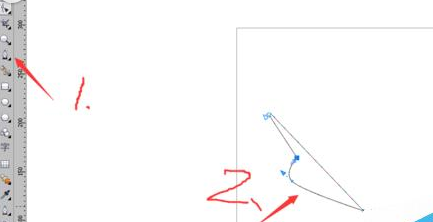
然后我们点开工具箱中的“挑选工具”按钮,选中图形。
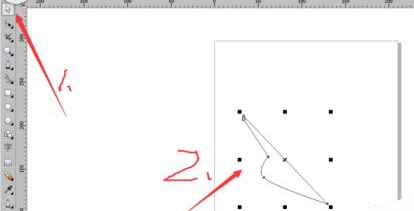
接着我们点开工具箱中的“形状工具”按钮,图形变成如下。(切记要选中图形在按形状工具按钮)
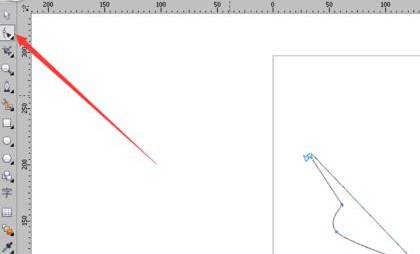
这时我们点击图像中的任何一个节点,示意如图,为了大家清晰的看到,选取一个变化大的节点
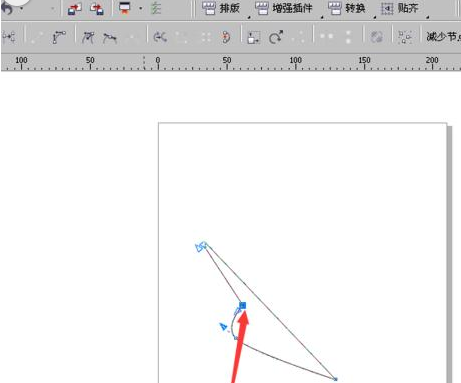
再点击删除节点按钮,图形自动变形,图形变得更加圆滑了
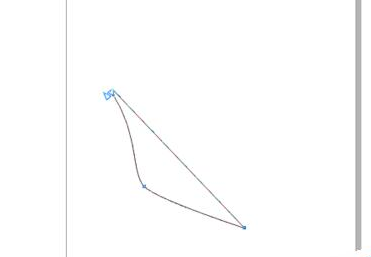
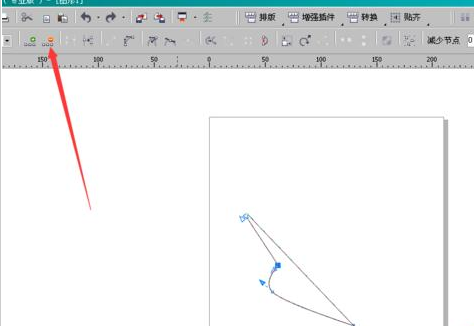
同理,我们也可以加节点来控制图形。
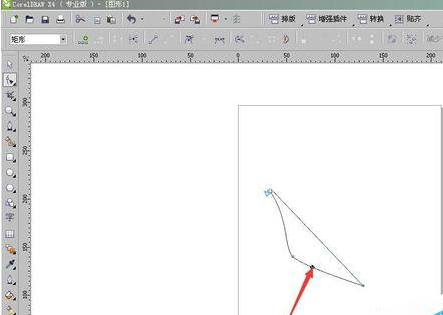
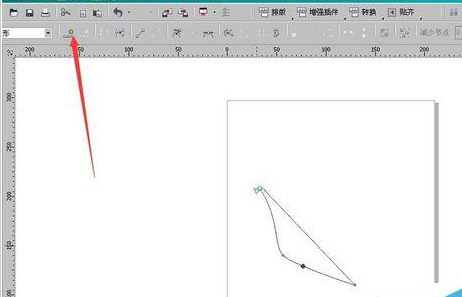
最后一步我们加节点成功之后,图形有所变化。
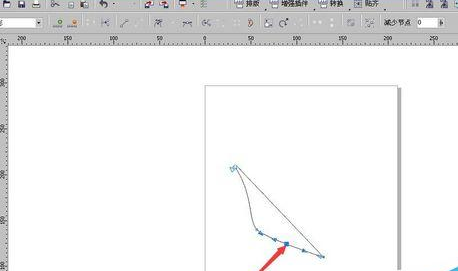
你们看完了上文描述的CorelDraw X4中添加以及删除节点的详细步骤介绍,是不是都学会了呀!








